Do systemu Windows 10 można podłączyć wiele różnych urządzeń audio. Choć nie musisz korzystać ze wszystkich jednocześnie, istnieje możliwość trzymania ich podłączonych i łatwego przełączania się między nimi z poziomu zasobnika systemowego. Urządzenia audio mogą być również używane w aplikacji Skype, jednak warto pamiętać, że Skype nie zmienia automatycznie wybranego urządzenia audio na to, które jest aktualnie używane w systemie Windows 10. Aplikacja trzyma się urządzenia, które było aktywne w momencie rozpoczęcia połączenia, dlatego jeśli chcesz zmienić źródło dźwięku w Skype, musisz to zrobić ręcznie w ustawieniach aplikacji.
Ustawienia urządzenia audio w Skype
Upewnij się, że wybrane urządzenie audio jest prawidłowo podłączone do systemu. Może to być zarówno sprzęt przewodowy, jak i bezprzewodowy. Aby sprawdzić, czy urządzenie jest aktywne, kliknij ikonę głośnika na pasku zadań i upewnij się, że pojawia się na liście dostępnych urządzeń.
Następnie uruchom aplikację Skype i kliknij ikonę z dodatkowymi opcjami w prawym górnym rogu lewego panelu. Z rozwijanego menu wybierz „Ustawienia”.
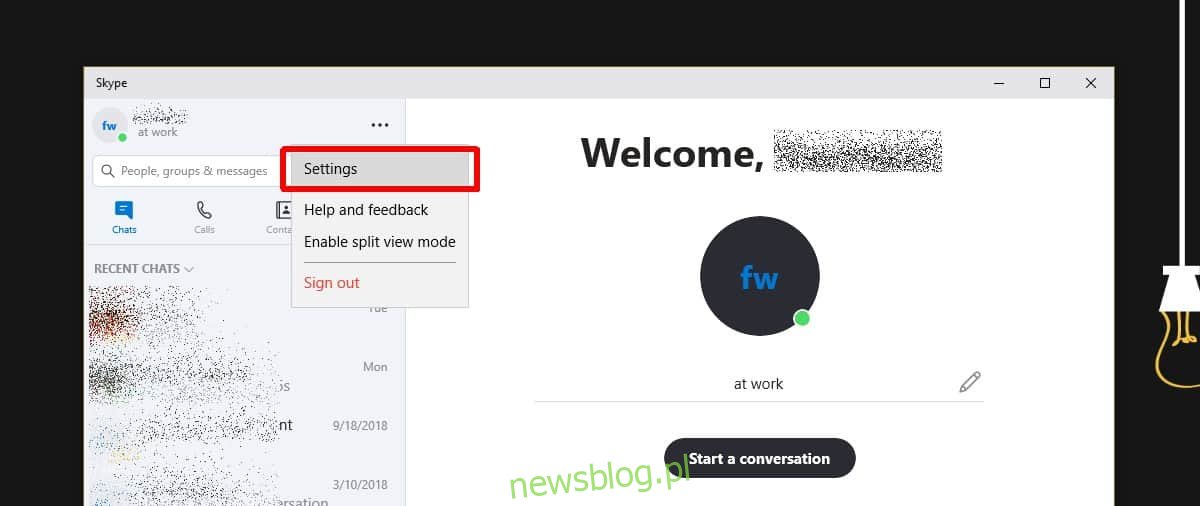
W oknie z ustawieniami przejdź do zakładki „Audio i wideo”. Otwórz rozwijaną listę obok opcji „Mikrofon” i wybierz preferowane urządzenie audio. Powtórz tę czynność dla głośników.
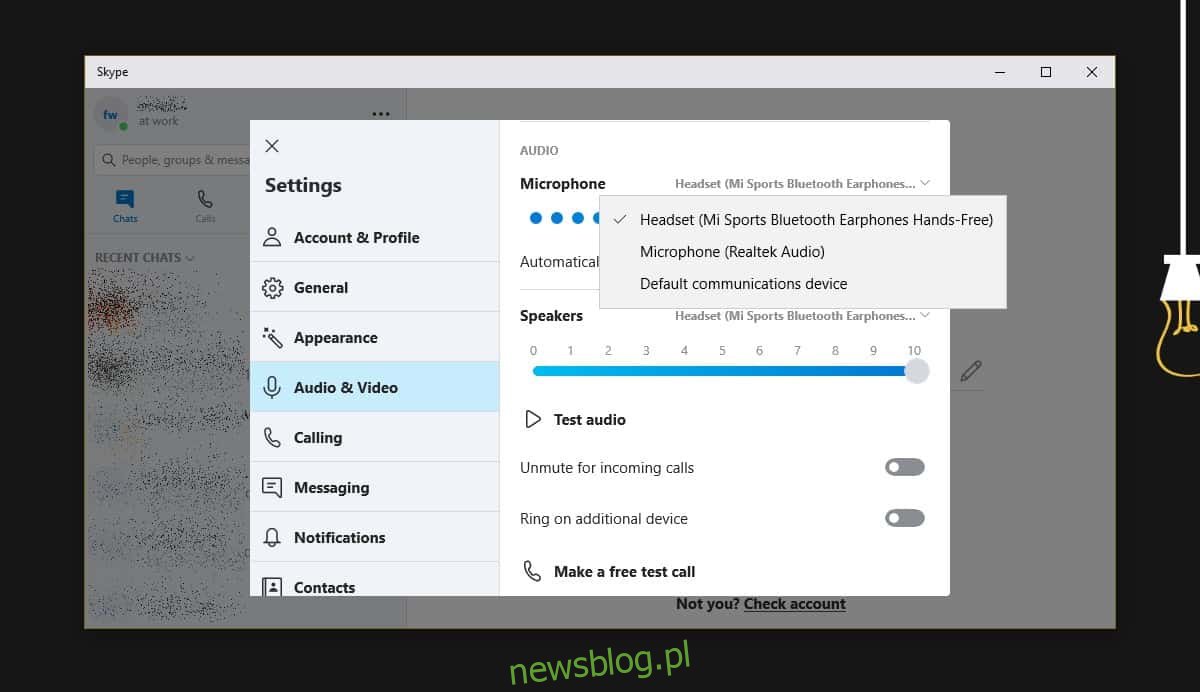
Warto zwrócić uwagę na opcję „Domyślne urządzenie komunikacyjne” w menu. Jest to urządzenie ustawione w opcjach dźwięku systemu Windows, które będzie używane podczas korzystania z aplikacji takich jak Skype. Jeśli masz preferencje dotyczące urządzenia, które chcesz używać w Skype, najpierw ustaw je jako domyślne urządzenie komunikacyjne, a następnie wybierz je w Skype.
Jeśli planujesz korzystać z tego samego urządzenia także w innych aplikacjach, warto zmieniać ustawienia audio w Skype, zamiast ustawiać je na domyślne urządzenie komunikacyjne.
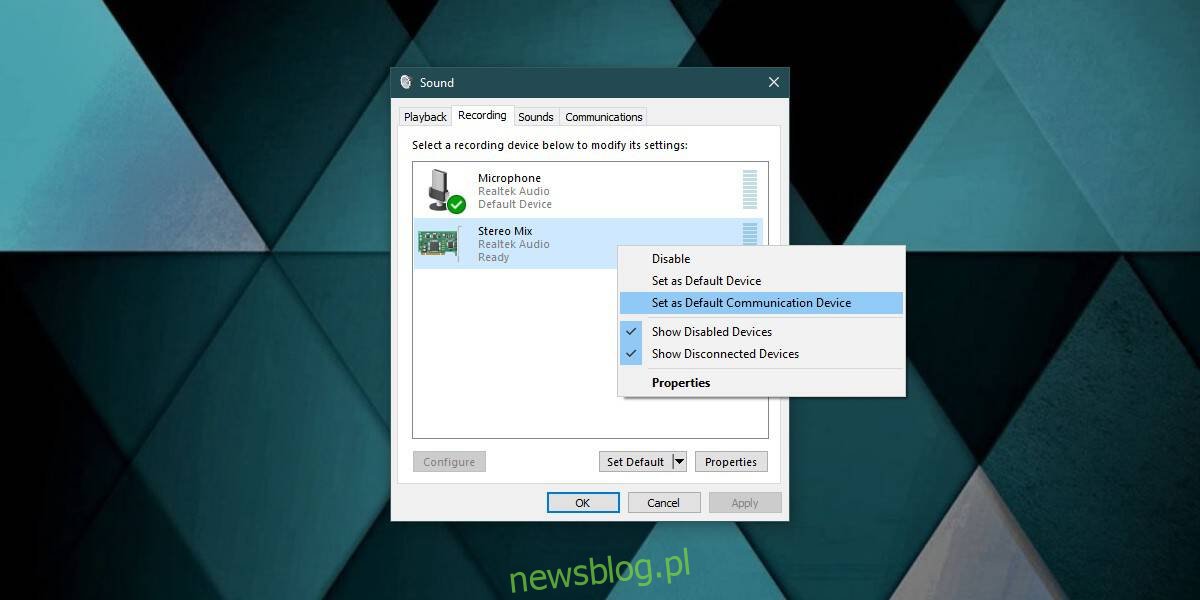
Możesz również zmienić urządzenie audio w trakcie rozmowy na Skype. Aplikacja umożliwia to, jednak zmiana może spowodować przerwanie połączenia. Najlepiej jest ustawić preferencje przed rozpoczęciem rozmowy lub, jeśli o tym zapomnisz, zakończyć połączenie i dokonać zmiany.
Dodatkowo, możliwe jest również dostosowanie kamery internetowej używanej w Skype. Upewnij się, że jest ona podłączona i rozpoznawana przez system. Możesz zmienić ustawienia kamery na tej samej zakładce „Audio i wideo”. Otwórz rozwijaną listę obok opcji „Kamera internetowa” i wybierz preferowane urządzenie. Podobnie jak w przypadku audio, nie zaleca się wprowadzania tej zmiany w trakcie rozmowy.
newsblog.pl
Maciej – redaktor, pasjonat technologii i samozwańczy pogromca błędów w systemie Windows. Zna Linuxa lepiej niż własną lodówkę, a kawa to jego główne źródło zasilania. Pisze, testuje, naprawia – i czasem nawet wyłącza i włącza ponownie. W wolnych chwilach udaje, że odpoczywa, ale i tak kończy z laptopem na kolanach.